Photoshop设计光芒艺术字发光动画教程
文章来源于 飞特网,感谢作者 情非得已 给我们带来经精彩的文章!设计教程/PS教程/动画教程2012-11-02
本教程主要使用Photoshop制作艺术字发光动画教程,主要利用滤镜和图层混合模式快速制作的文字GIF动画效果。
先来看最终效果图:

具体制作步骤:
1、运行PS软件,新建文件--大小自定义--我这里设置为500x376像素,背景为黑色。
2、新建一图层,输入英文“WELCOME”,字体为“汉仪秀英体”,大小自定义,颜色为白色,如图:

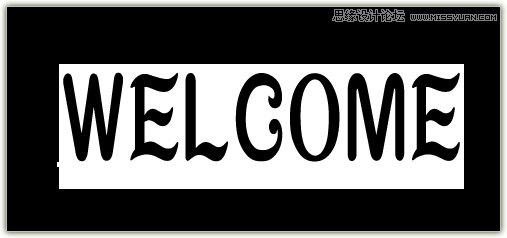
3、复制文字图层,得到副本层做文字倒影,编辑--变换--垂直翻转,按SHIFT向下移动文字副本层,如图所示:
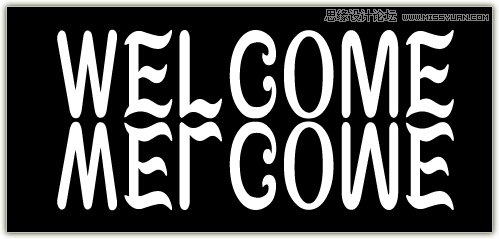
4、将文字层和副本层栅格化,并为副本层添加图层蒙板,使用渐变工具,拉个黑白渐变,这样倒影便做好了,效果如图:

5、现在合并所有图层,执行滤镜--扭曲--极坐标--极坐标到平面坐标,效果如图:

6、然后执行图像--旋转画布--90度(逆时针)。
7、接下来执行滤镜--风格化--风--方法为风--方向为从左,执行两次,如图所示:

 情非得已
情非得已
推荐文章
-
 Photoshop详细解析GIF动画图片的优化技巧2016-12-27
Photoshop详细解析GIF动画图片的优化技巧2016-12-27
-
 Photoshop详细解析GIF动画中批量处理技巧2015-12-20
Photoshop详细解析GIF动画中批量处理技巧2015-12-20
-
 Photoshop结合AI制作时尚闪烁霓虹灯动画效果2015-11-26
Photoshop结合AI制作时尚闪烁霓虹灯动画效果2015-11-26
-
 Photoshop制作超酷的蓝色霓虹灯效果图2015-01-26
Photoshop制作超酷的蓝色霓虹灯效果图2015-01-26
-
 Photoshop合成绚丽的山水瀑布动画效果2013-10-05
Photoshop合成绚丽的山水瀑布动画效果2013-10-05
-
 Photoshop制作林间流动效果的云彩动画2012-06-09
Photoshop制作林间流动效果的云彩动画2012-06-09
-
 Photoshop制作滑动效果的霓虹字动画教程2012-06-03
Photoshop制作滑动效果的霓虹字动画教程2012-06-03
-
 Photsohop制作夏日清爽的美女照片滚动动画效果2012-04-24
Photsohop制作夏日清爽的美女照片滚动动画效果2012-04-24
-
 Photoshop制作流畅的中国风动画签名教程2012-04-15
Photoshop制作流畅的中国风动画签名教程2012-04-15
-
 Photoshop制作相册自动翻页GIF动画教程2012-02-22
Photoshop制作相册自动翻页GIF动画教程2012-02-22
热门文章
-
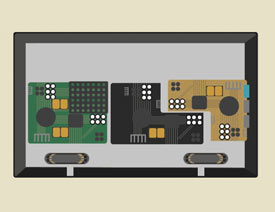 Photoshop详细解析动画设计的心得技巧
相关文章8802016-02-29
Photoshop详细解析动画设计的心得技巧
相关文章8802016-02-29
-
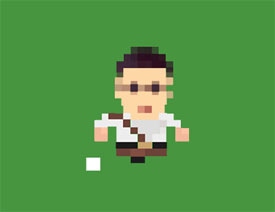 Photoshop制作马赛克人物GIF奔跑动画
相关文章10632016-02-20
Photoshop制作马赛克人物GIF奔跑动画
相关文章10632016-02-20
-
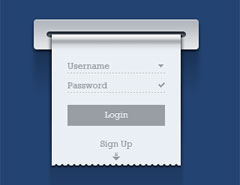 Photoshop制作超酷的网页登陆演示动画
相关文章18872013-08-15
Photoshop制作超酷的网页登陆演示动画
相关文章18872013-08-15
-
 Photoshop制作春节鲤鱼跳龙门动画教程
相关文章19392012-12-20
Photoshop制作春节鲤鱼跳龙门动画教程
相关文章19392012-12-20
-
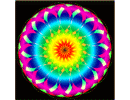 Photoshop设计万花筒动画教程
相关文章62962012-10-29
Photoshop设计万花筒动画教程
相关文章62962012-10-29
-
 Photoshop制作真实效果的霓虹灯艺术字
相关文章73112012-10-16
Photoshop制作真实效果的霓虹灯艺术字
相关文章73112012-10-16
-
 Photoshop制作双向流光艺术字GIF动画教程
相关文章68072012-08-16
Photoshop制作双向流光艺术字GIF动画教程
相关文章68072012-08-16
-
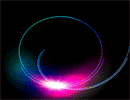 Photoshop制作炫彩晃动光影效果的GIF动画
相关文章26572012-08-08
Photoshop制作炫彩晃动光影效果的GIF动画
相关文章26572012-08-08
